Как да използвате Bixby на телефон Samsung Galaxy
Наличието на личен асистент може да е невъзможно за много хора, но с този на Samsung Биксби, имате виртуален асистент който живее точно във вашия телефон или таблет с Android. За да използвате приложението Bixby, трябва да имате a телефон Samsung тъй като не е достъпен чрез Магазин за игри.
Информацията в тази статия се отнася за следните версии на устройства Samsung Galaxy: Galaxy S8, S8+, S9, S9+, S10, S10+, S10e, Note 8 и Note 9.
Какво е Bixby?
Bixby е цифровият асистент на Samsung. като Alexa на Amazon, на Apple Сири, и на Google Google Асистент, Bixby е приложение на вашия телефон\таблет, което е там, за да улесни живота ви. от говори или пише на Bixby, можете да отваряте приложения, да правите снимки, да проверявате социалните си медии, да проверявате отново календара си и много други.
Издаден с Galaxy S8 през 2017 г., Bixby е наличен само на устройства на Samsung, работещи с Android 7 (Nougat) и по-нова версия. Това означава, че ако използвате по-стар телефон на Samsung или по-стара версия на Android, няма да имате достъп до него. Bixby се предлага и на някои таблети на Samsung и е движещата сила зад това
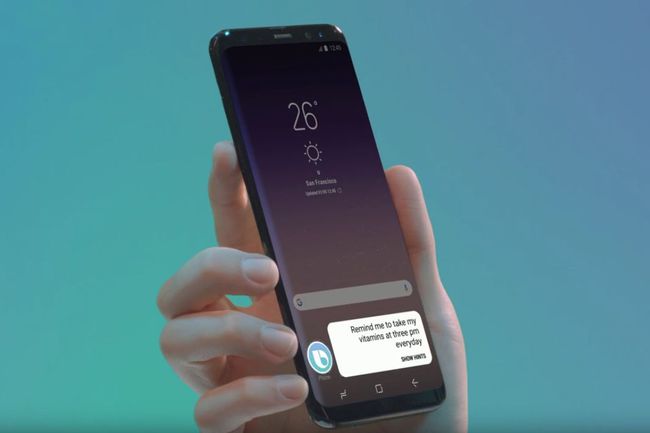
Как да настроите Bixby
Преди да можете да помолите Bixby да търси часове за филми, ще трябва да го настроите. Това трябва да отнеме само няколко минути. Всичко, което трябва да направите, е да стартирате Bixby, като натиснете бутона Bixby (долният ляв бутон на вашия телефон Galaxy) и след това следвате командите на екрана.
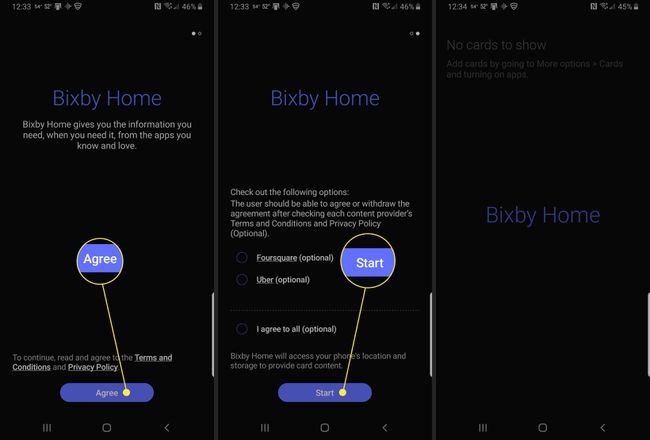
След като настроите Bixby за първи път, ще можете да го стартирате с бутона Bixby или като кажете „Хей, Bixby“.
Ако все още нямате такъв, ще бъдете подканени да настроите акаунт в Samsung. Като цяло това не трябва да отнема повече от пет минути, повечето от които се прекарват в повтаряне на фрази на екрана, за да може Bixby да научи гласа ви.
Как да използвате Bixby
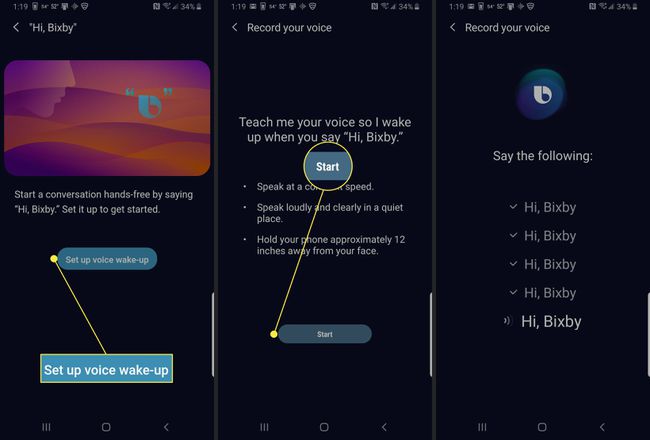
Използването на Bixby е доста просто: просто говорите с телефона си. Можете да го настроите за гласово събуждане, ако искате просто да стартирате приложението, като кажете „Здравей Bixby“ или можете да задържите бутона Bixby докато говори. Можете дори да пишете на Bixby, ако това е повече вашият стил.
За да може Bixby да изпълни команда, той трябва да знае кое приложение искате да използвате и какво трябва да прави; „Отворете Google Maps и навигирайте до Балтимор“ например.
Ако Bixby не разбира какво питате или ако го молите да използва несъвместимо съобщение, приложението ще ви каже това. Въпреки че започването с Bixby може да бъде разочароващо, защото тя не разпознава правилно гласа ви или се обърка, колкото повече използвате вашия цифров асистент, толкова по-способен става той.
Как да деактивирате бутона Bixby
Докато Bixby е удобен цифров асистент, може да решите, че не искате приложението да се стартира всеки път, когато натиснете бутона. Може изобщо да не използвате Bixby, като изберете Google Assistant или изобщо нямате цифров асистент.
Не можете напълно да деактивирате Bixby, но можете да затрудните случайното му задействане.
Отидете на Настройки > Разширени функции > Ключ Bixby.
-
Изберете Натиснете двукратно, за да отворите Bixby.
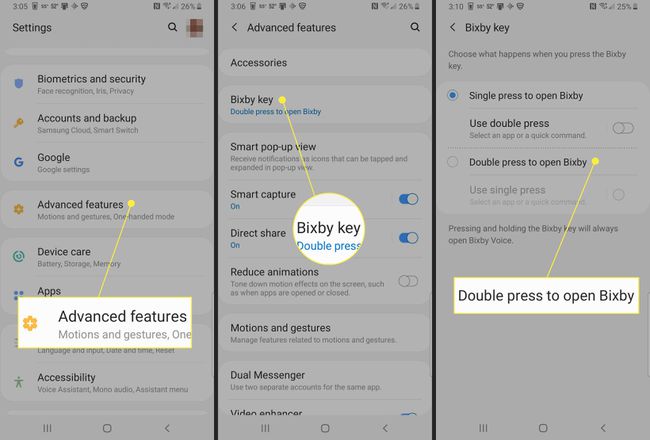
Как да персонализирате звука на Bixby Voice
Когато задавате въпроси на Bixby, той ще ви отговори с отговора. Разбира се, ако Bixby не говори вашия език или мразите начина, по който звучи, ще си прекарате лошо.
Ето защо е удобно да знаете как да промените езика и стила на говорене на Bixby. Можете да изберете между английски, корейски или китайски. По отношение на това как Биксби говори, имате четири възможности: Стефани, Джон, Джулия или Лиза.
Стартирайте Bixby Home, като използвате Бутон Bixby на вашия телефон Galaxy.
Докоснете икона за преливане в горния десен ъгъл на екрана. (Изглежда като три вертикални точки).
Докоснете Настройки.
-
Докоснете Език и стил на глас.
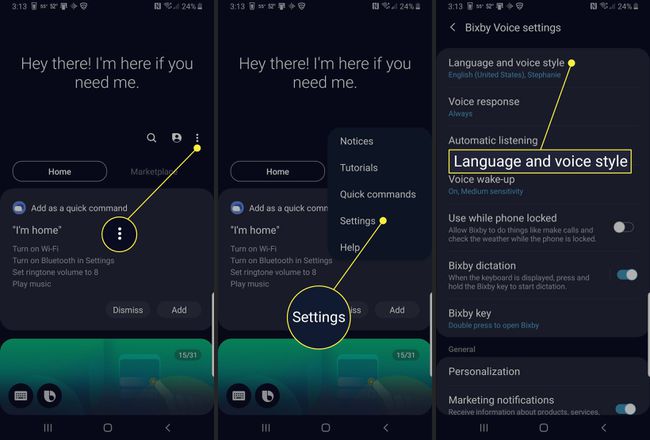
Докоснете език за да изберете езика, който предпочитате.
Изберете желания език, след което се върнете към предишния екран.
-
Под Гласов стил, изберете гласа, който предпочитате. (Стефани, Джон, Джулия, или Лиза)
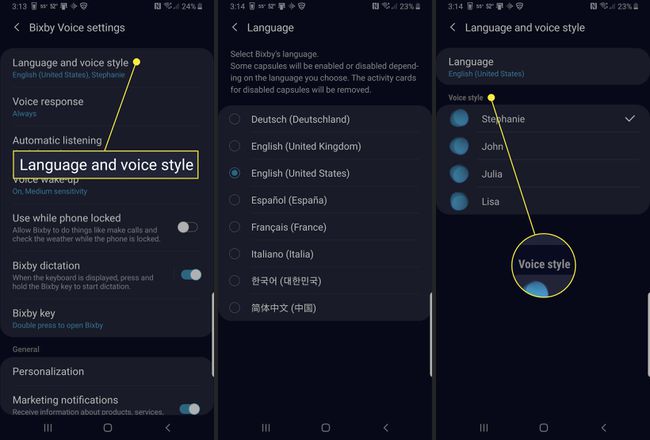
Как да персонализирате Bixby Home
Bixby Home е основният център за Bixby. От тук можете да получите достъп до настройките на Bixby, историята на Bixby и всичко, с което Bixby Home може да се свърже.
Можете да получавате актуализации от различни приложения, като активирате карти. Това означава, че можете да персонализирате точно това, което се показва в Bixby Home, като предстоящи събития във вашия график, времето, местни новини и дори актуализации от Samsung Health за нивото на вашата активност. Можете също да показвате карти от свързани приложения като Linkedin или Spotify.
Отворете Bixby Home на телефона си.
Докоснете Икона за преливане (изглежда като три вертикални точки)
Докоснете Картички.
-
Докоснете превключвателя за активирате картите който искате да покажете в Bixby Home.
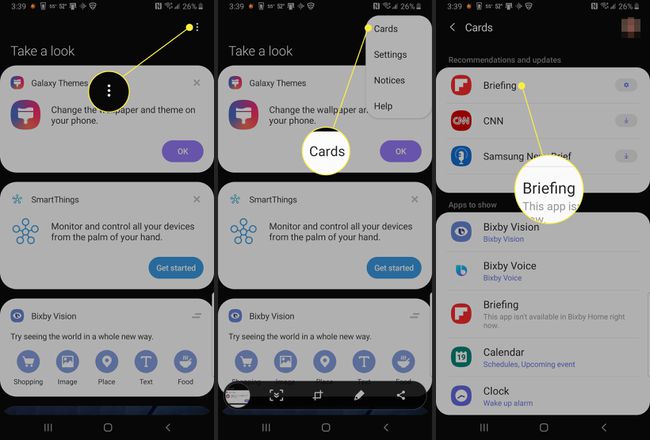
Страхотни гласови команди на Bixby за изпробване
Bixby Voice ви дава достъп до страхотни команди, които можете да използвате, за да поискате от телефона си да изпълнява различни задачи. Те включват неща като правене на селфи или отваряне на навигация, докато шофирате, за да можете да останете свободни ръце.
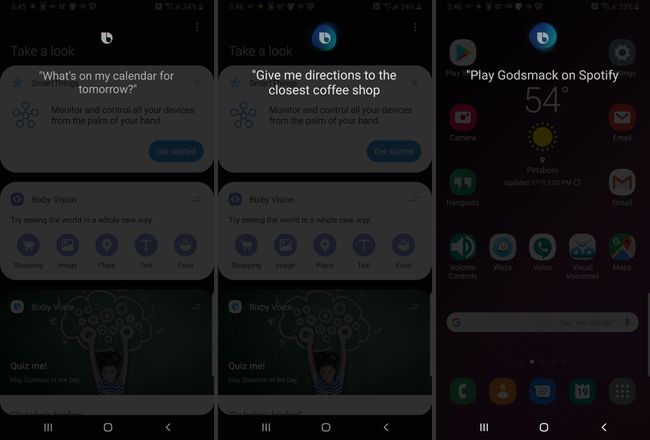
Опитът да разберете какво точно Bixby може и какво не може да бъде малко главоболие и е опит за обучение. Имайки това предвид, имаме няколко предложения, за да можете да видите какво може да направи Bixby.
- Камера: Кажете „Направете селфи“, „Задайте таймер за X секунди“ или „завъртете камерата“.
- Календар: Попитайте какво е в графика ви или кажете „Добавяне на събитие към моя календар“.
- Упътвания: Навигирайте до x местоположение или променете дестинацията към местоположение.
- Музика: Кажете „Play Music“, „Stop Music“ или „Play x song“.
- Обаждания: Кажете „Call 911“, „Accept the call with speaker“ или „Call X“.
